
今回はFinal Cut Pro Xを使ってMP4で動画を書き出す方法を紹介します!
Macを使っていてFinal Cut Pro Xで動画編集をしていると、動画を書き出しても拡張子が「.mov」になってしまいますよね。
MacやiPhoneで再生する分には問題ないのですが、Windowsパソコンだったり別の電子機器で再生することを考えると拡張子はMP4にしたいと思いませんか?
.MOVと違ってMP4ならあらゆる電子機器で再生できるようになるので、Macユーザー以外の人とデータを共有するときにも何かと便利になります。
そこで今回はFinal Cut Pro Xを使ってMP4で動画を書き出す方法を紹介していきます!
目次だよ
Final Cut Pro Xを使ってMP4で動画を書き出す方法
MP4で動画を書き出すために、Final Cut Pro Xのタイムラインには動画素材などがある状態から説明を開始します。
Final Cut Pro Xに動画素材を読み込む方法や、タイムラインへ動画素材を追加する方法はこちらの記事で紹介しているので参考にしてみてくださいね。
fa-hand-o-right【Final Cut Pro X】動画素材の読み込み方!イベントを作成しよう!
動画書き出しボタンをクリックする

ここから本題に入ります。
まずはFinal Cut Pro Xの画面右上にある赤枠部分「書き出しボタン」をクリックします。
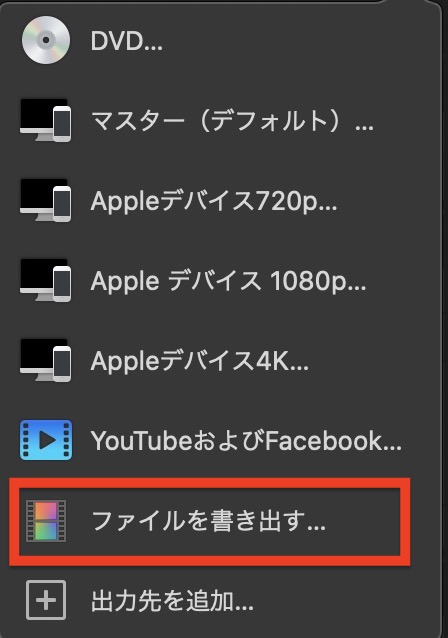
上のようなウインドウが開くので、赤枠部分「ファイルを書き出す」をクリック。
(Appleデバイスを選んだとしても同じように出来ます。)
設定タブをクリックする
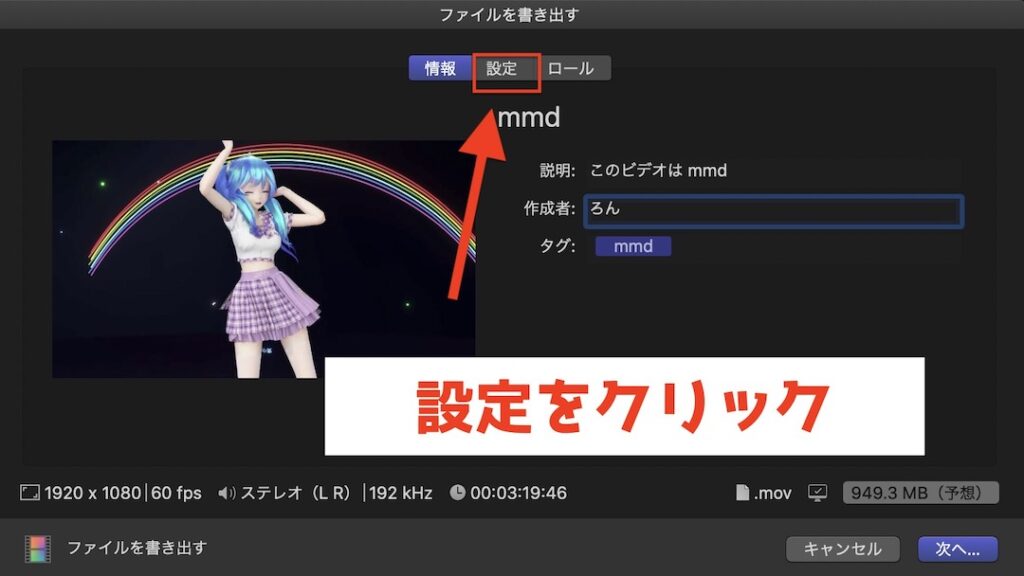
ファイル書き出しウインドウを開くので赤枠部分「設定」をクリックします。
この状態では画面右下に拡張子「.mov」と予想書き出し容量「949.3MB」と書かれています。
フォーマットはコンピュータに!

赤枠部分「フォーマット」を「コンピュータ」にします。
これで書き出しの際の拡張子が「.MP4」になります。
今回は動画書き出し設定のオススメとして、「ビデオコーデック」も「H.264」にしてあります。
容量を高画質のまま節約できる圧縮設定なので、ぜひ試してみてくださいね。
これで画面右下にある予想書き出し容量が減って、拡張子がMP4に切り替わったはずです。
あとは次へボタンをクリックして動画を書き出ししましょう!
fa-check-square-o動画の書き出し方法についてはこちらの記事で紹介しています。
よくわからないという人は合わせてチェックしてみてくださいね。
fa-hand-o-right【Final Cut Pro X】動画の保存方法を紹介!編集した動画を書き出そう!
Final Cut Pro Xを使ってMP4で動画を書き出す方法:まとめ

今回はFinal Cut Pro Xを使って編集した動画をMP4で書き出す設定について紹介してきました!
Final Cut Pro XではMP4に拡張子を変更するために「フォーマット」を「コンピュータ」にする必要があります。
どうしてコンピュータなのかはわかりませんが、MP4と書いてあるわけではなく「コンピュータ」に設定することで拡張子をMP4にできます。
動画編集をしていて拡張子をMP4にしたいと考えている人は参考にしてみてくださいね!
fa-check-square-oこのブログでは他にもFinal Cut Pro Xの使い方を紹介しています!
興味のある方は参考にしてみてくださいね(`・ω・´)
fa-hand-o-right【Final Cut Pro X】撮影してきた動画に手振れ補正を入れる方法
fa-hand-o-right【Final Cut Pro X】文字を揺らす方法!文字を揺らして迫力あるシーンを演出する!
fa-hand-o-right【Final Cut Pro X】文字をグラデーションにする方法!【カラフルなテロップ】
fa-hand-o-right【Final Cut Pro X】動画にモザイクを追加する方法!追従機能でモザイクを動かせる!
Final Cut Pro Xで動画を編集していて、Macの容量が圧迫してきていませんか?
編集し終えた後の、使わないファイルを削除する方法があります。
こちらの記事を参考にしてくださいね
fa-hand-o-right【Final Cut Pro X】動画編集後の不要データを削除する方法
またこのブログでは、他にもFinal Cut Pro Xの使い方に関する記事を書いています。
こちらから読むことができるので、興味があればご覧になってくださいね(`・ω・´)






































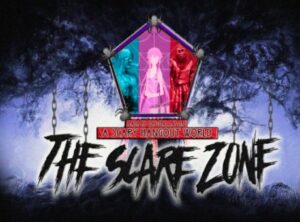



![VRChatワールド紹介 R․B․T_V2[ハイスピード異能バトル][PC‚Android] サムネイル](https://neet-blog-happily.com/wp-content/uploads/2025/06/VRChatワールド紹介-R․B․T_V2[ハイスピード異能バトル][PC‚Android]-サムネイル-300x220.jpg)

